
iso刻录系统盘,详细步骤解析
时间:2024-11-25 来源:网络 人气:
如何将ISO文件刻录成系统盘:详细步骤解析
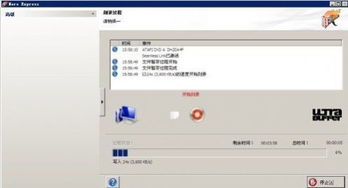
随着电脑技术的不断发展,越来越多的用户选择使用ISO文件来安装操作系统。ISO文件是一种光盘映像文件,可以模拟光盘的内容。本文将详细介绍如何将ISO文件刻录成系统盘,帮助您轻松完成系统安装。
一、准备工作

在开始刻录之前,您需要准备以下物品:
一张空白光盘(根据ISO文件的大小选择CD或DVD光盘)
一台光盘刻录机
一款刻录软件(如Nero、UltraISO等)
ISO文件
二、选择刻录软件

Nero:功能强大,支持多种刻录格式
UltraISO:简单易用,适合新手
PowerISO:功能丰富,支持多种镜像格式
您可以根据自己的需求选择合适的刻录软件。
三、刻录ISO文件

以下以Nero为例,介绍如何将ISO文件刻录成系统盘:
将空白光盘放入刻录机。
打开Nero,选择“刻录”菜单下的“刻录光盘映像”选项。
在弹出的窗口中,找到并选中您的ISO文件。
点击“刻录”按钮,开始刻录过程。
等待刻录完成,取出光盘即可。
四、注意事项

在刻录过程中,请注意以下事项:
确保光盘质量良好,避免因光盘质量问题导致刻录失败。
选择合适的刻录速度,过快的刻录速度可能导致刻录失败。
在刻录过程中,避免移动电脑或关闭电源,以免影响刻录质量。
刻录完成后,检查光盘是否完好,确保系统盘可用。
将ISO文件刻录成系统盘是安装操作系统的一种便捷方式。通过本文的介绍,相信您已经掌握了刻录ISO文件的方法。在刻录过程中,注意以上事项,祝您顺利安装操作系统。
相关推荐
教程资讯
教程资讯排行













